Tento článek byl vytvořen za použití strojového překladu.
Kampaně: drag-and-drop editor
Drag-and-drop editor od Pipedrive je snadno použitelný nástroj pro vytváření pozornost upoutávajících designů a angažujícího obsahu pro vaše kontakty.
Můžete ho použít k vytváření emailových kampaní, bulletinů nebo šablon pro budoucí použití.
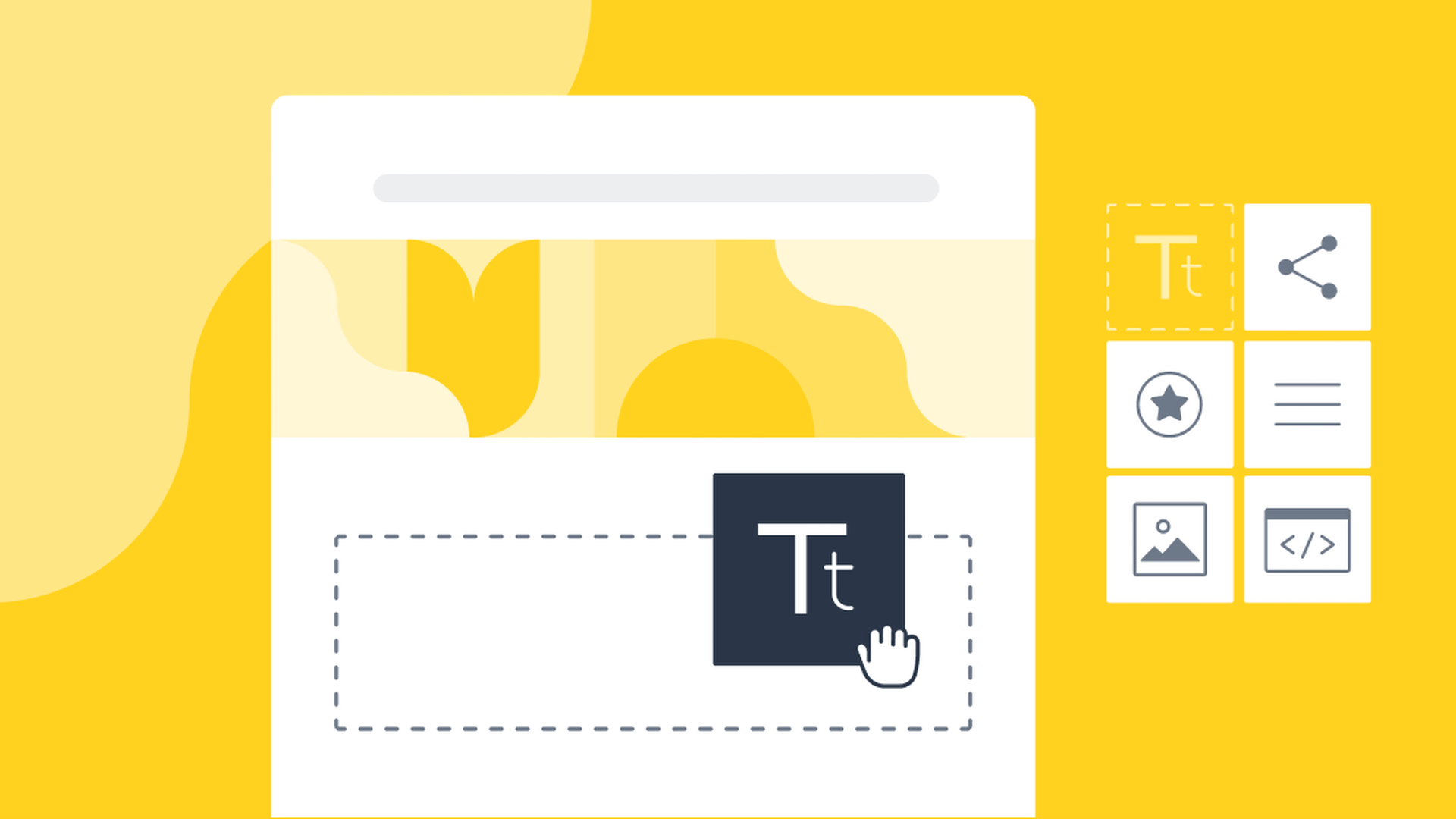
Použití editoru přetažením
Abyste začali, přejděte na Kampaně > E-mailové kampaně a vyberte možnost "+ E-mailová kampaň".
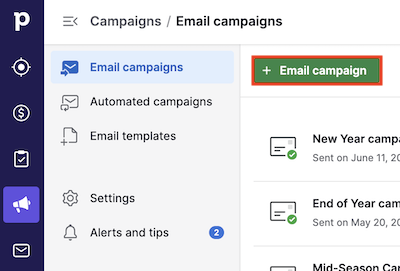
Chcete-li začít používat editor přetažením, klikněte na možnost "Navrhni svůj e-mail" pod možností Obsah.
Poté budete moci zvolit, zda chcete navrhovat svou e-mailovou kampaň od začátku, nebo si můžete vybrat jednu z našich stávajících šablon e-mailových kampaní k úpravě.
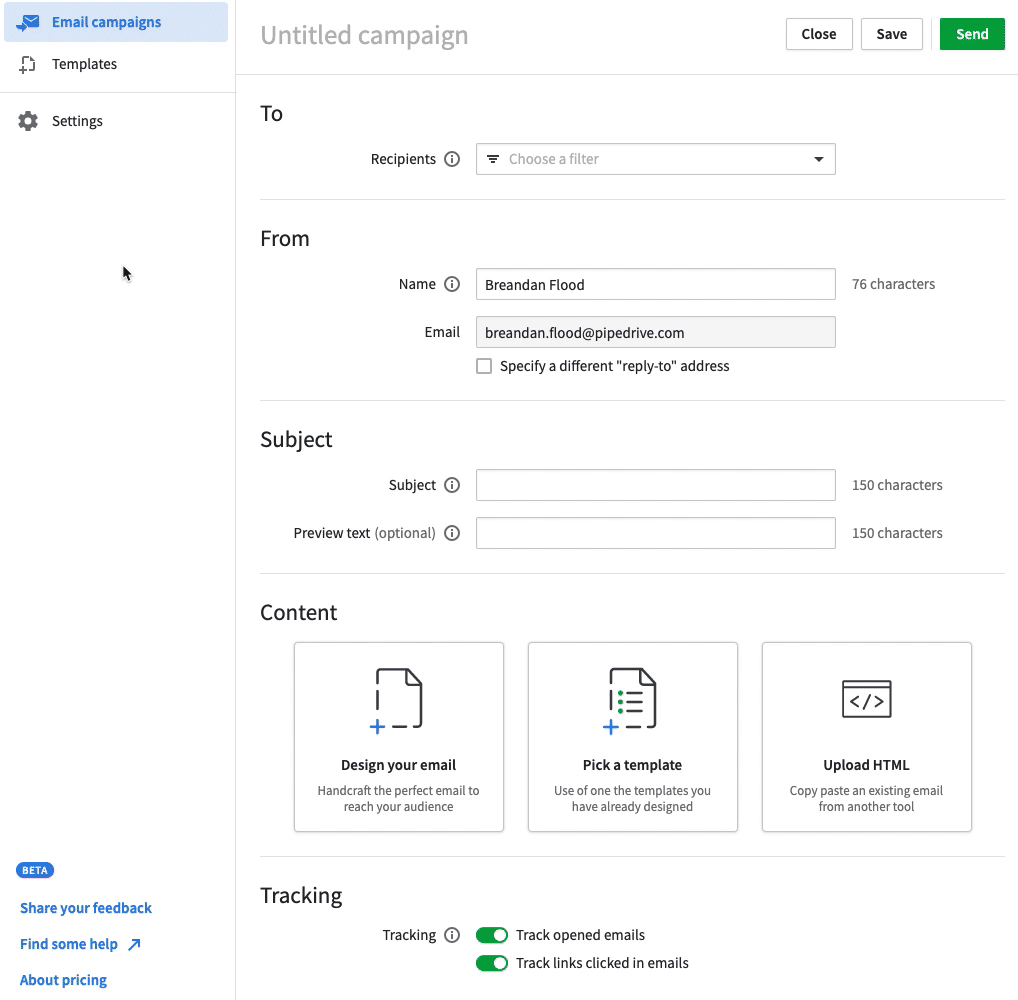
Potom budete přesměrováni na stránku Editor obsahu, kde máte tři záložky pro návrh své kampaně - Obsah, Řádky a Nastavení.

Řádky
Řádky umožňují vytvořit rozložení vašeho e-mailu. Ve výchozím nastavení budete mít přidaný jeden řádek na začátku vašeho e-mailu, do kterého můžete přetahovat bloky obsahu, nebo ho můžete odstranit kliknutím na řádek a výběrem ikony koše.
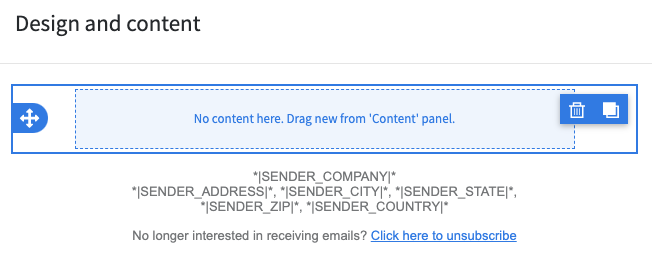
Kliknutím na řádek otevřete Vlastnosti řádku v postranním panelu na pravé straně stránky, kde si můžete zvolit nastavení řádku, jako je přidání okraje, barvy/pozadí obrázku a odsazení.
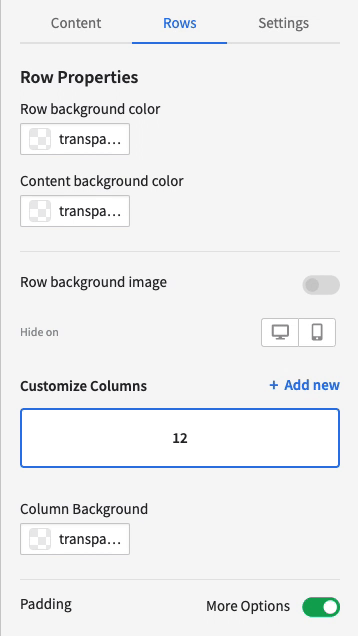
Jakmile do své kampaně přetáhnete řádky a rozhodnete se o jejich rozložení, můžete začít přetahovat bloky obsahu do svých řádků.
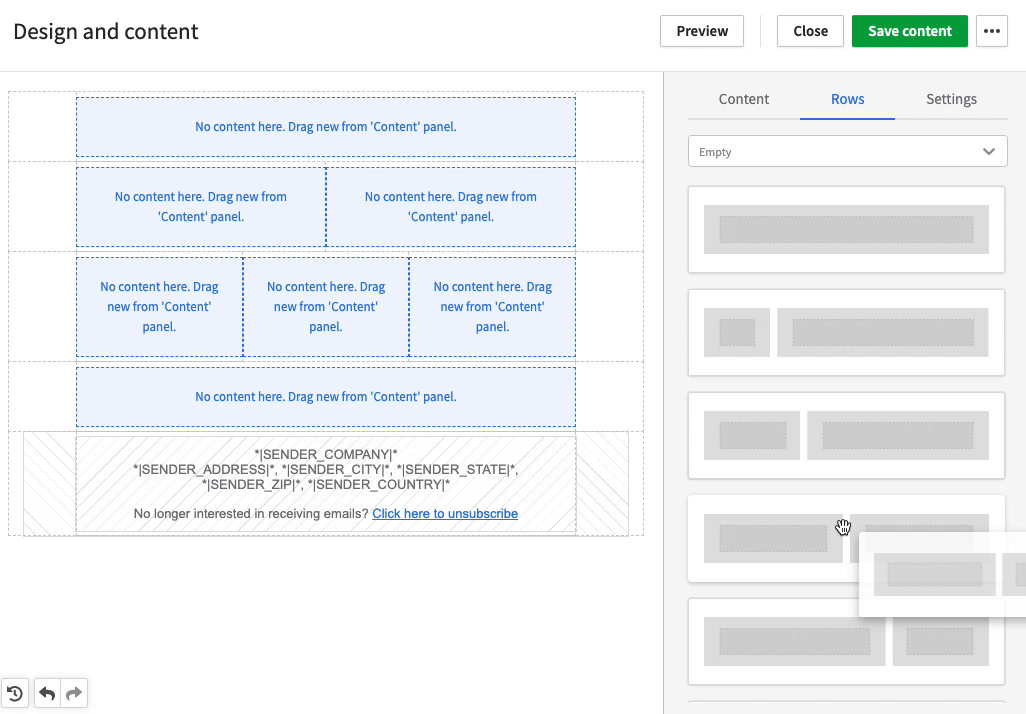
Můžete použít již předem navržené řádky, pokud z rozevírací nabídky řádků vyberete možnost "Výchozí".
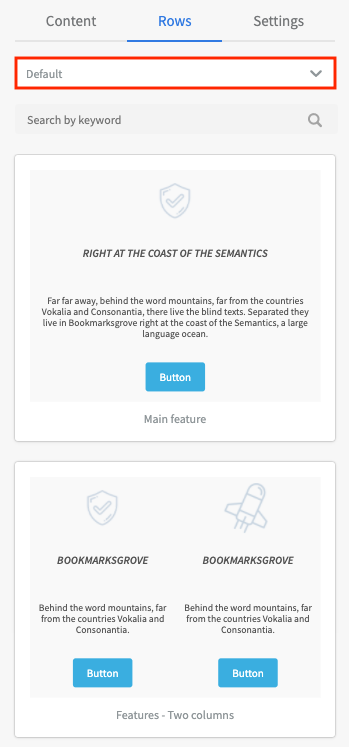
Obsah
Bloky obsahu umožňují přidání typů obsahu do vašeho rozložení. K dispozici jsou následující možnosti bloků obsahu:
- Nadpis
- Text
- Obrázek
- Tlačítko
- Dělicí čára
- Sociál
- HTML
- Video
- Ikony
- Menu
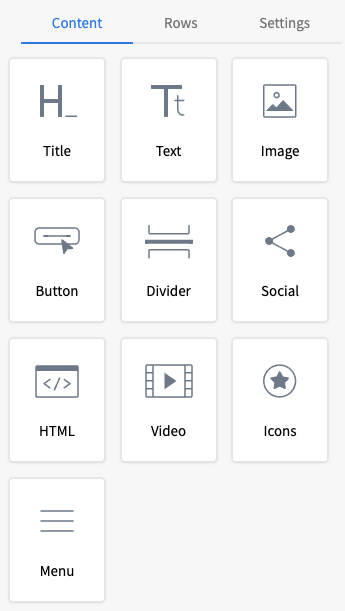
Pokud jste do řádků své kampaně přidali různé bloky obsahu, můžete kliknout na blok a upravit různé vlastnosti obsahu pro tento typ bloku. Kliknutím na textový blok se zobrazí panel nástrojů, který umožňuje úpravu textu.
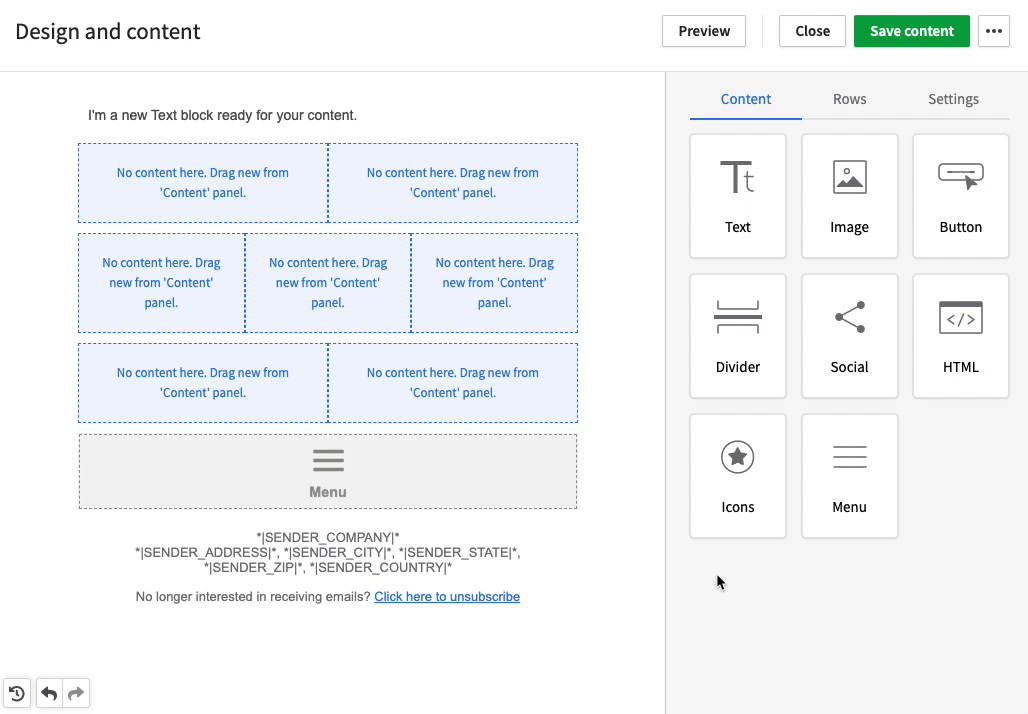
Například do textových bloků můžete přidat sloučené značky pro osoby a organizace:
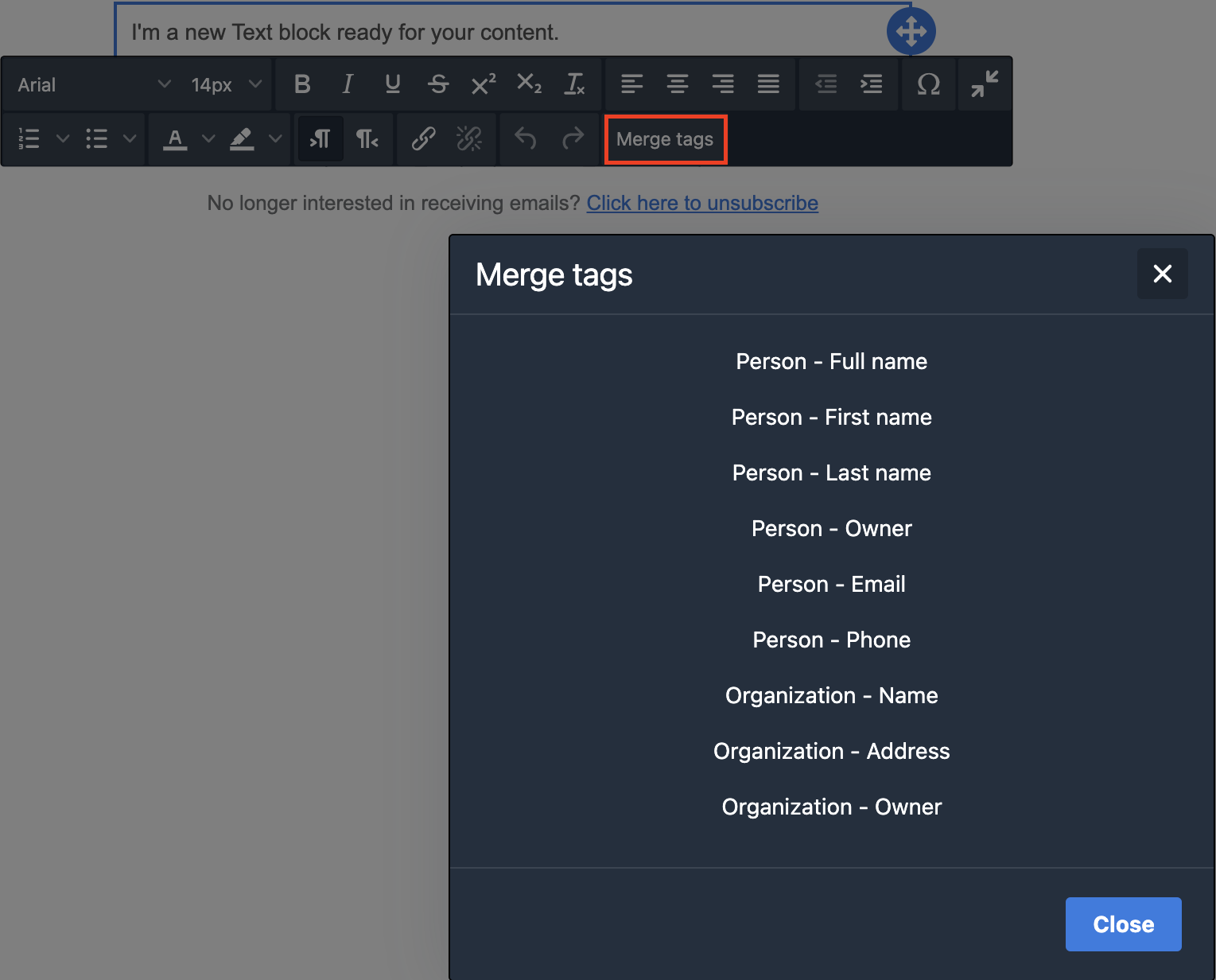
Během návrhu kampaně můžete zkontrolovat, jak bude hotový produkt vypadat, kliknutím na možnost "Náhled".

Nastavení
V záložce Nastavení můžete nastavit obecnější nastavení designu e-mailů, jako je šířka oblasti designu, barva pozadí a výchozí písmo.
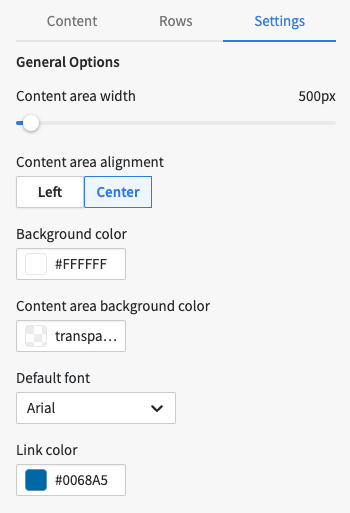
Šablony
Když vytvoříte design, který odpovídá vašim zásadám brandingu nebo který víte, že budete opakovaně používat, můžete ho uložit a později znovu použít pro jiné kampaně, provedete všechny úpravy, které chcete, uložením ho jako šablonu.
Pro vytvoření šablony klikněte na Kampaně > Šablony a vyberte “+ Šablona”, abyste začali využívat editor s funkcí přetahování a odhazování.
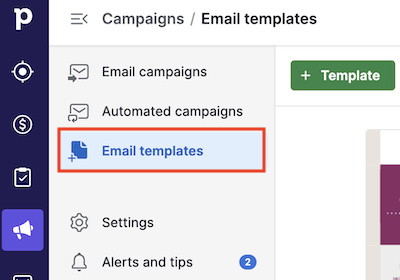
Můžete vytvářet šablony jako přípravu před vytvořením kampaní, což vám umožní vytvořit knihovnu šablon pro budoucí použití.
Odebírat patička
Ve vizuálním editoru uvidíte odebírat patičku připojenou dole na návrhu vaší kampaně.
Tato patička je povinná a nelze ji odstranit, je nezbytná pro soulad s GDPR a také zajišťuje silnou pověst doručování e-mailů.
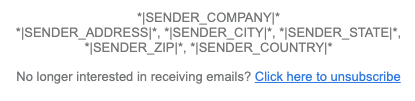
Odebírat patička obsahuje slučovací značky, které automaticky přidají informace o vaší firmě uvnitř ní, když odesíláte vaši e-mailovou kampaň.
Poskytujeme vám výchozí text pro odhlášení odběru, ale můžete ho upravit, pokud chcete. Klikněte na patičku, abyste otevřeli editor. Uvidíte pole Text a Text odkazu a sekci Náhledový text .
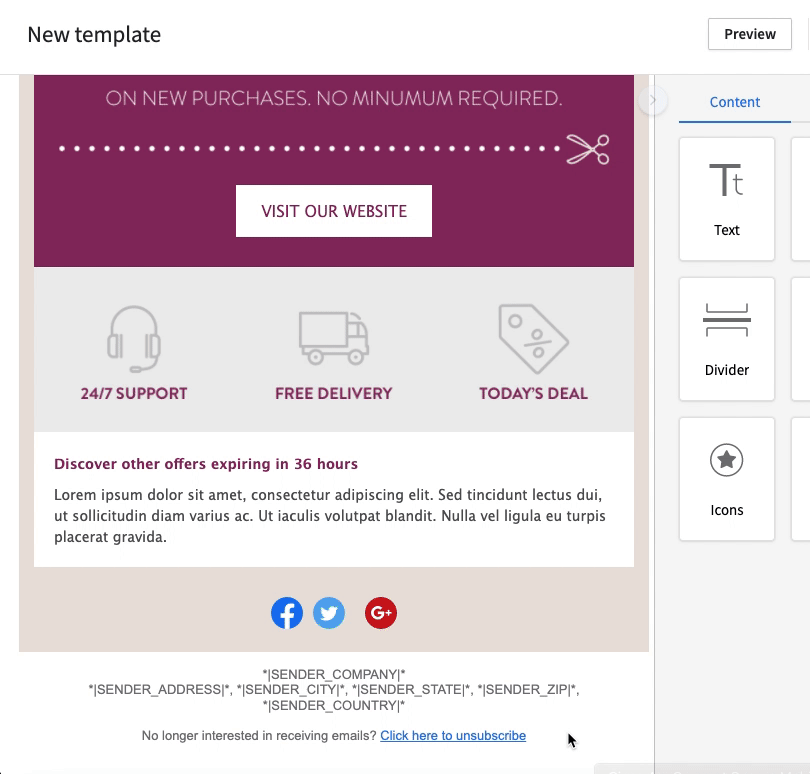
Klikněte na zelené tlačítko pro uložení změn a nyní je váš šablona připravena k odeslání.
Byl tento článek užitečný?
Ano
Ne